Uniknij zostania oszukanym przez strony wyświetlające "Windows_Firewall_Protection_Alert"
Phishing/OszustwoZnany również jako: Oszustwo wsparcia technicznego Windows_Firewall_Protection_Alert
Otrzymaj bezpłatne skanowanie i sprawdź, czy twój komputer jest zainfekowany.
USUŃ TO TERAZAby korzystać z w pełni funkcjonalnego produktu, musisz kupić licencję na Combo Cleaner. Dostępny jest 7-dniowy bezpłatny okres próbny. Combo Cleaner jest własnością i jest zarządzane przez RCS LT, spółkę macierzystą PCRisk.
Czym jest "Windows_Firewall_Protection_Alert"?
„Windows_Firewall_Protection_Alert" to oszustwo związane z pomocą techniczną promowane na różnych nieuczciwych witrynach. Składa fałszywe oświadczenia o zainfekowaniu urządzeń użytkowników malware i zachęca ich do skontaktowania się z pomocą techniczną Microsoft. Należy podkreślić, że oszustwo to nie jest w żaden sposób powiązane z korporacją Microsoft, a wszystkie jego twierdzenia są fałszywe.
Oszustwa mają na celu generowanie przychodów kosztem ofiar. Oszustwa związane z pomocą techniczną robią to na różne sposoby – najczęściej obejmują połączenia z fałszywymi liniami pomocy i zdalny dostęp do urządzeń ofiar. Ponadto należy podkreślić, że żadna witryna nie jest w stanie wykryć problemów/zagrożeń obecnych na komputerach odwiedzających. Dlatego wszystko, co składa takie oświadczenia – to oszustwa.
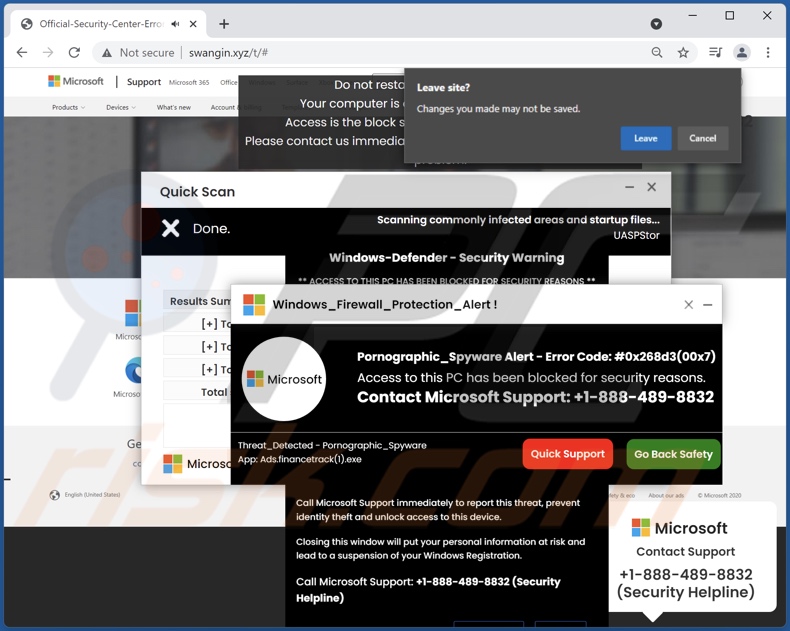
Przegląd oszustwa "Windows_Firewall_Protection_Alert"
Po uzyskaniu dostępu do strony internetowej, na której działa to oszustwo, wyświetla ona odwiedzającym różne okienka pop-up. Są one zamaskowane jako skany systemu i alerty o wirusach.
Oszustwo opisuje infekcję malware (np. „Pornographic_Spyware Alert" itp.) i wymienia zagrożenia, jakie stwarza. Strona w tle jest zamaskowana jako oficjalna strona pomocy technicznej firmy Microsoft. To oszustwo ma na celu nakłonienie użytkowników do zadzwonienia na fałszywe infolinie i wplątanie ich w oszustwo fałszywej pomocy technicznej.
Zwykle oszuści zajmujący się pomocą techniczną żądają zdalnego dostępu do urządzeń swoich ofiar (za pośrednictwem oryginalnego oprogramowania zdalnego). Po ustanowieniu dostępu cyberprzestępcy mogą powodować wiele różnych problemów. Na przykład mogą usuwać legalne narzędzia antywirusowe, instalować (do kupienia) fałszywe antywirusy, infiltrować malware (trojany, ransomware itp.), wydobywać prywatne dane itd.
Niezależnie od tego, jak przestępcy działają po zainicjowaniu połączenia, opłaty za ich „usługi" są wygórowane. Pod przykrywką „techników firmy Microsoft" przestępcy mogą żądać zapłaty za usunięcie fałszywego malware, instalację/aktywację produktu, subskrypcję, zakończenie świadczenia usługi itp. Co więcej, oszukane ofiary są zwykle wielokrotnie atakowane.
Podsumowując, ufając oszustwu „Windows_Firewall_Protection_Alert", użytkownicy mogą doświadczyć wielu infekcji systemu, poważnych problemów z prywatnością, znacznych strat finansowych i kradzieży tożsamości.
| Nazwa | Oszustwo wsparcia technicznego Windows_Firewall_Protection_Alert |
| Typ zagrożenia | Phishing, oszustwo, inżynieria społeczna, oszustwo finansowe |
| Fałszywe twierdzenie | Oszustwo twierdzi, że urządzenia użytkowników zostały zainfekowane. |
| Przebranie | Oszustwo jest zamaskowane jako ostrzeżenie od Microsoft. |
| Numer telefonu wsparcia technicznego oszustów | +1-888-489-8832 |
| Powiązane domeny | swangin[.]xyz |
| Nazwy wykrycia (swangin[.]xyz) | Combo Cleaner (Phishing), Fortinet (Phishing), G-Data (Malware), Kaspersky (Malware), Pełna lista wykrycia (VirusTotal) |
| Objawy | Fałszywe komunikaty o błędach, fałszywe ostrzeżenia systemowe, błędy pop-up, fałszywe skanowanie komputera. |
| Metody dystrybucji | Zaatakowane strony internetowe, nieuczciwe internetowe reklamy pop-up, potencjalnie niechciane aplikacje. |
| Zniszczenie | Utrata poufnych informacji prywatnych, utrata pieniędzy, kradzież tożsamości, możliwe infekcje złośliwym oprogramowaniem. |
| Usuwanie malware (Windows) |
Aby usunąć możliwe infekcje malware, przeskanuj komputer profesjonalnym oprogramowaniem antywirusowym. Nasi analitycy bezpieczeństwa zalecają korzystanie z Combo Cleaner. Pobierz Combo CleanerBezpłatny skaner sprawdza, czy twój komputer jest zainfekowany. Aby korzystać z w pełni funkcjonalnego produktu, musisz kupić licencję na Combo Cleaner. Dostępny jest 7-dniowy bezpłatny okres próbny. Combo Cleaner jest własnością i jest zarządzane przez RCS LT, spółkę macierzystą PCRisk. |
Ogólne informacje o oszustwach internetowych
"Access to this pc has been blocked for security reasons", "Code 0x03A10 (0E10)", "Firewall Spyware Alert" i "Microsoft Security Essentials Alert" to tylko niektóre przykłady oszustw związanych z pomocą techniczną.
Internet jest pełen wprowadzających w błąd, zwodniczych, a nawet złośliwych treści. W sieci są tysiące różnych oszustw. Popularne modele oszustw obejmują: ostrzeżenia, że urządzenie jest zainfekowane, alerty, że niezbędne oprogramowanie jest nieaktualne/brakujące, fałszywe prezenty i loterie itp. Ze względu na rozpowszechnienie oszustw, zdecydowanie zaleca się zachowanie ostrożności podczas przeglądania.
Jak potencjalnie niechciane aplikacje zostały zainstalowane na moim komputerze?
Oszustwa są zwykle odwiedzane przez nieuwagę. Większość użytkowników trafia na nie za pośrednictwem błędnie wpisanych adresów URL lub przekierowań spowodowanych przez nieuczciwe witryny, natrętne reklamy lub PUA (potencjalnie niechciane aplikacje) już zainstalowane na ich urządzeniach.
Niechciane oprogramowanie zwykle infiltruje systemy bez wyraźnej zgody użytkownika. PUA są rozpowszechniane przy użyciu techniki „sprzedaży wiązanej" – dołączania niechcianych/złośliwych dodatków do zwykłych programów. Natrętne reklamy również dystrybuują PUA. Po kliknięciu reklamy mogą uruchamiać skrypty, aby je potajemnie pobierać/instalować. Niektóre PUA mają również „oficjalne" strony promocyjne/z których można je pobrać.
Jak uniknąć instalacji potencjalnie niechcianych aplikacji?
Zaleca się sprawdzanie oprogramowania i pobranie go z oficjalnych/zweryfikowanych kanałów. Niewiarygodne źródła, np. nieoficjalne i bezpłatne witryny, sieci udostępniania peer-to-peer itp. często oferują dołączone/szkodliwe produkty.
Podczas pobierania/instalowania zaleca się zapoznanie się z warunkami, sprawdzenie możliwych opcji, skorzystanie z „Niestandardowych"/„Zaawansowanych" ustawień i rezygnację ze wszystkich dodatków. Równie ważne jest zachowanie ostrożności podczas przeglądania. Natrętne reklamy wydają się nieszkodliwe, ale przekierowują do podejrzanych witryn (np. z hazardem, randkami dla dorosłych, pornografią itp.).
W przypadku napotkania takich reklam i/lub przekierowań, system musi zostać zbadany, a wszystkie podejrzane aplikacje oraz rozszerzenia/wtyczki przeglądarki wykryte i natychmiast z niego usunięte. Jeśli twój komputer jest już zainfekowany PUA, zalecamy przeprowadzenie skanowania za pomocą Combo Cleaner Antivirus dla Windows, aby automatycznie je usunąć.
Tekst prezentowany w oszustwie "Windows_Firewall_Protection_Alert":
Windows_Firewall_Protection_Alert !
Microsoft
Pornographic_Spyware Alert - Error Code: #0x268d3(00x7)
Access to this PC has been blocked for security reasons.
Contact Microsoft Support: +1-888-489-8832
Threat_Detected - Pornographic_Spyware
App: Ads.financetrack(1).exe
[Quick Support] [Go Back Safety]
Wygląd oszustwa pop-up "Windows_Firewall_Protection_Alert" (GIF):
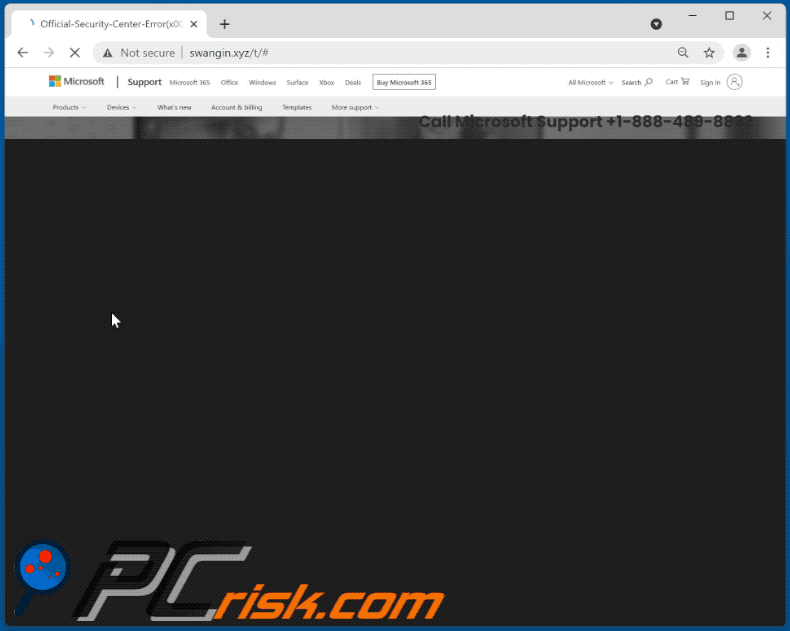
Natychmiastowe automatyczne usunięcie malware:
Ręczne usuwanie zagrożenia może być długim i skomplikowanym procesem, który wymaga zaawansowanych umiejętności obsługi komputera. Combo Cleaner to profesjonalne narzędzie do automatycznego usuwania malware, które jest zalecane do pozbycia się złośliwego oprogramowania. Pobierz je, klikając poniższy przycisk:
POBIERZ Combo CleanerPobierając jakiekolwiek oprogramowanie wyszczególnione na tej stronie zgadzasz się z naszą Polityką prywatności oraz Regulaminem. Aby korzystać z w pełni funkcjonalnego produktu, musisz kupić licencję na Combo Cleaner. Dostępny jest 7-dniowy bezpłatny okres próbny. Combo Cleaner jest własnością i jest zarządzane przez RCS LT, spółkę macierzystą PCRisk.
Szybkie menu:
- Czym jest "Windows_Firewall_Protection_Alert"?
- KROK 1. Odinstalowanie zwodniczych aplikacji za pomocą Panelu sterowania.
- KROK 2. Usuwanie zwodniczych rozszerzeń z Google Chrome.
- KROK 3. Usuwanie potencjalnie niechcianych wtyczek z Mozilla Firefox.
- KROK 4. Usuwanie zwodniczych rozszerzeń z Safari.
- KROK 5. Usuwanie złośliwych wtyczek z Microsoft Edge.
Usuwanie potencjalnie niechcianych aplikacji:
Użytkownicy Windows 10:

Kliknij prawym przyciskiem myszy w lewym dolnym rogu ekranu i w menu szybkiego dostępu wybierz Panel sterowania. W otwartym oknie wybierz Programy i funkcje.
Użytkownicy Windows 7:

Kliknij Start ("logo Windows" w lewym dolnym rogu pulpitu) i wybierz Panel sterowania. Zlokalizuj Programy i funkcje.
Użytkownicy macOS (OSX):

Kliknij Finder i w otwartym oknie wybierz Aplikacje. Przeciągnij aplikację z folderu Aplikacje do kosza (zlokalizowanego w Twoim Docku), a następnie kliknij prawym przyciskiem ikonę Kosza i wybierz Opróżnij kosz.
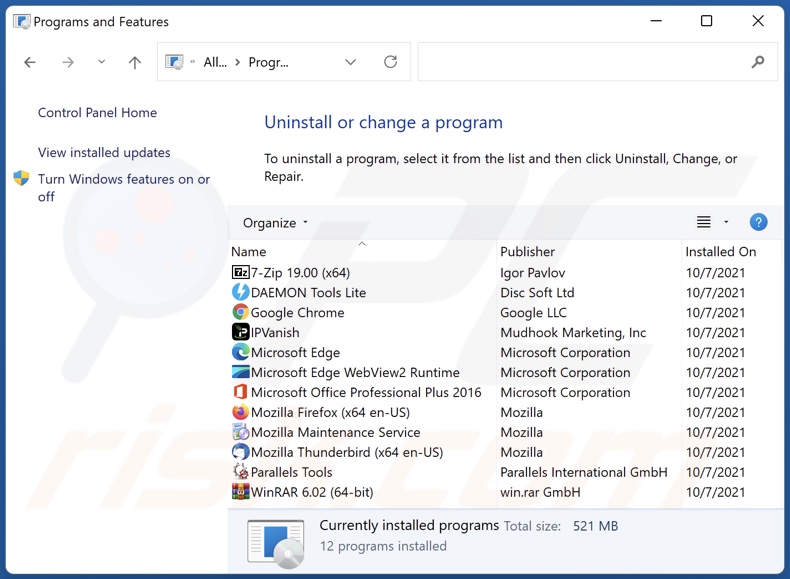
W oknie odinstalowywania programów poszukaj wszelkich ostatnio zainstalowanych i podejrzanych aplikacji, wybierz te wpisy i kliknij przycisk "Odinstaluj" lub "Usuń".
Po odinstalowaniu potencjalnie niechcianej aplikacji, przeskanuj swój komputer pod kątem wszelkich pozostawionych niepożądanych składników lub możliwych infekcji malware. Zalecane oprogramowanie usuwania malware.
POBIERZ narzędzie do usuwania złośliwego oprogramowania
Combo Cleaner sprawdza, czy twój komputer został zainfekowany. Aby korzystać z w pełni funkcjonalnego produktu, musisz kupić licencję na Combo Cleaner. Dostępny jest 7-dniowy bezpłatny okres próbny. Combo Cleaner jest własnością i jest zarządzane przez RCS LT, spółkę macierzystą PCRisk.
Usuwanie złośliwych rozszerzeń z przeglądarek internetowych:
Film pokazujący, jak usunąć potencjalnie niechciane dodatki przeglądarki:
 Usuwanie złośliwych rozszerzeń z Google Chrome:
Usuwanie złośliwych rozszerzeń z Google Chrome:
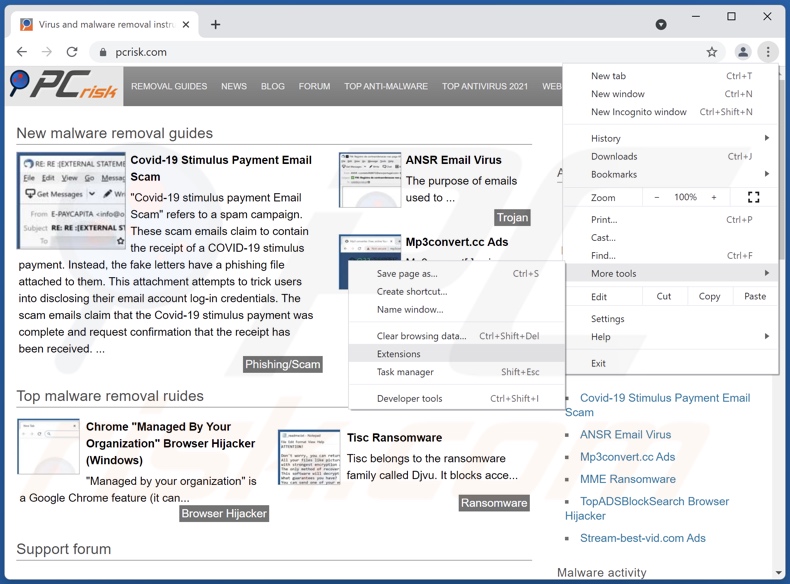
Kliknij ikonę menu Chrome ![]() (w prawym górnym rogu Google Chrome), wybierz „Więcej narzędzi" i kliknij „Rozszerzenia". Zlokalizuj wszelkie ostatnio zainstalowane i podejrzane dodatki przeglądarki i usuń je.
(w prawym górnym rogu Google Chrome), wybierz „Więcej narzędzi" i kliknij „Rozszerzenia". Zlokalizuj wszelkie ostatnio zainstalowane i podejrzane dodatki przeglądarki i usuń je.
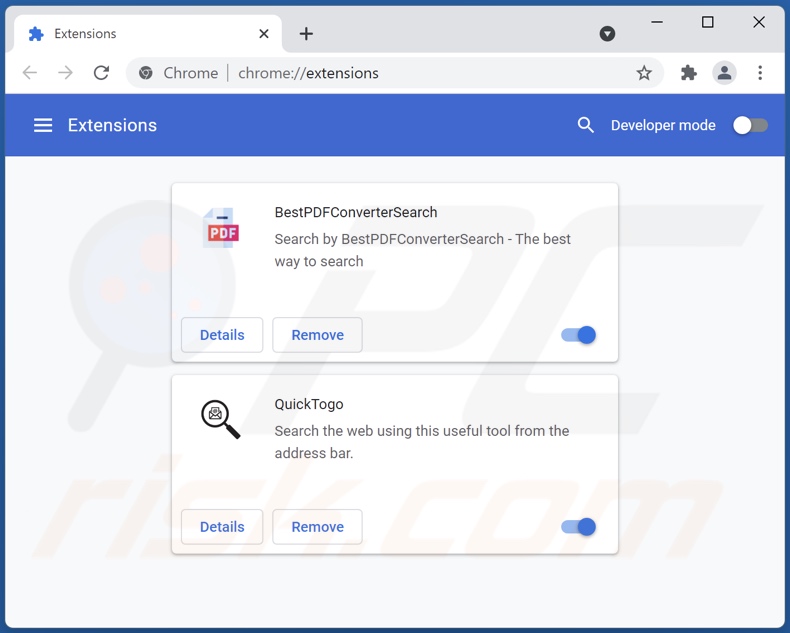
Metoda opcjonalna:
Jeśli nadal masz problem z usunięciem oszustwo wsparcia technicznego windows_firewall_protection_alert, przywróć ustawienia swojej przeglądarki Google Chrome. Kliknij ikonę menu Chrome ![]() (w prawym górnym rogu Google Chrome) i wybierz Ustawienia. Przewiń w dół do dołu ekranu. Kliknij link Zaawansowane….
(w prawym górnym rogu Google Chrome) i wybierz Ustawienia. Przewiń w dół do dołu ekranu. Kliknij link Zaawansowane….

Po przewinięciu do dołu ekranu, kliknij przycisk Resetuj (Przywróć ustawienia do wartości domyślnych).

W otwartym oknie potwierdź, że chcesz przywrócić ustawienia Google Chrome do wartości domyślnych klikając przycisk Resetuj.

 Usuwanie złośliwych wtyczek z Mozilla Firefox:
Usuwanie złośliwych wtyczek z Mozilla Firefox:
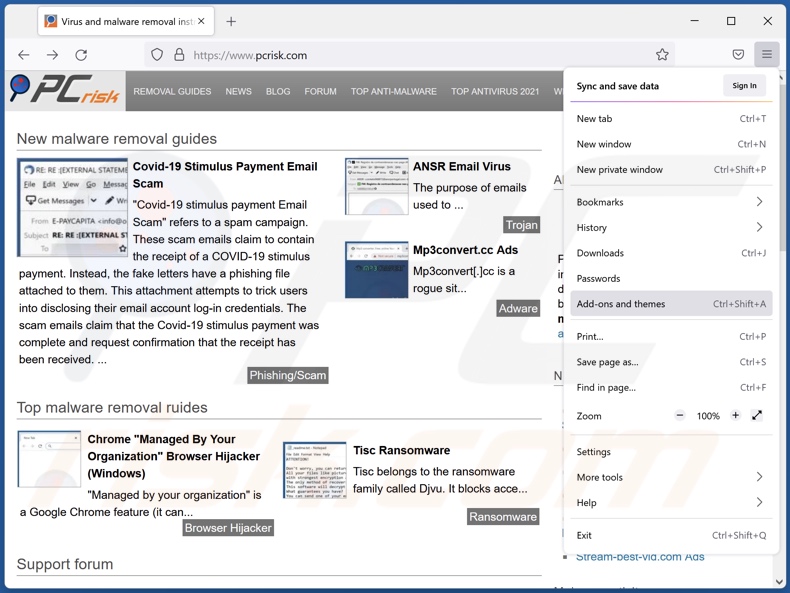
Kliknij menu Firefox ![]() (w prawym górnym rogu okna głównego), i wybierz „Dodatki". Kliknij „Rozszerzenia" i w otwartym oknie usuń wszelkie ostatnio zainstalowane wtyczki przeglądarki.
(w prawym górnym rogu okna głównego), i wybierz „Dodatki". Kliknij „Rozszerzenia" i w otwartym oknie usuń wszelkie ostatnio zainstalowane wtyczki przeglądarki.
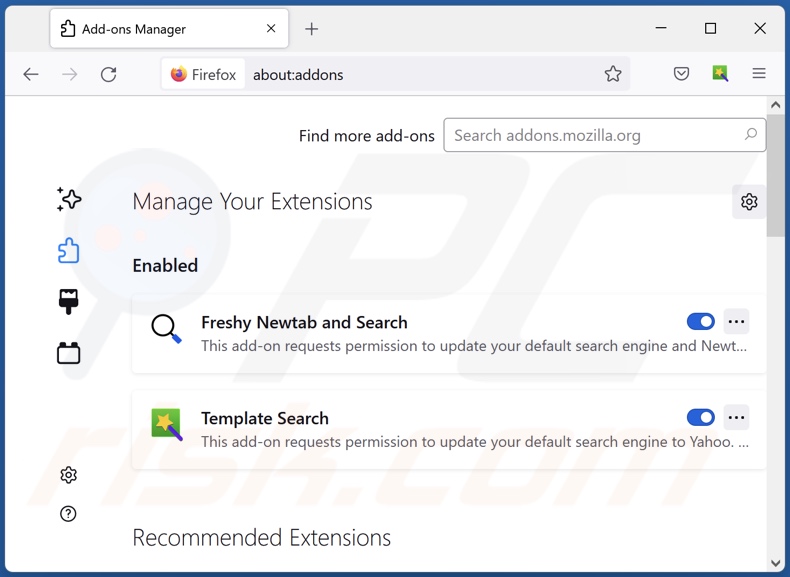
Metoda opcjonalna:
Użytkownicy komputerów, którzy mają problemy z usunięciem oszustwo wsparcia technicznego windows_firewall_protection_alert, mogą zresetować ustawienia Mozilla Firefox do domyślnych.
Otwórz Mozilla Firefox i w prawym górnym rogu okna głównego kliknij menu Firefox ![]() . W otworzonym menu kliknij na ikonę Otwórz Menu Pomoc
. W otworzonym menu kliknij na ikonę Otwórz Menu Pomoc![]() .
.

Wybierz Informacje dotyczące rozwiązywania problemów.

W otwartym oknie kliknij na przycisk Reset Firefox.

W otwartym oknie potwierdź, że chcesz zresetować ustawienia Mozilla Firefox do domyślnych klikając przycisk Reset.

 Usuwanie złośliwych rozszerzeń z Safari:
Usuwanie złośliwych rozszerzeń z Safari:

Upewnij się, że Twoja przeglądarka Safari jest aktywna, kliknij menu Safari i wybierz Preferencje....

W otwartym oknie kliknij rozszerzenia, zlokalizuj wszelkie ostatnio zainstalowane podejrzane rozszerzenia, wybierz je i kliknij Odinstaluj.
Metoda opcjonalna:
Upewnij się, że Twoja przeglądarka Safari jest aktywna i kliknij menu Safari. Z rozwijanego menu wybierz Wyczyść historię i dane witryn...

W otwartym oknie wybierz całą historię i kliknij przycisk wyczyść historię.

 Usuwanie złośliwych rozszerzeń z Microsoft Edge:
Usuwanie złośliwych rozszerzeń z Microsoft Edge:

Kliknij ikonę menu Edge ![]() (w prawym górnym rogu Microsoft Edge) i wybierz "Rozszerzenia". Znajdź wszystkie ostatnio zainstalowane podejrzane dodatki przeglądarki i kliknij "Usuń" pod ich nazwami.
(w prawym górnym rogu Microsoft Edge) i wybierz "Rozszerzenia". Znajdź wszystkie ostatnio zainstalowane podejrzane dodatki przeglądarki i kliknij "Usuń" pod ich nazwami.

Metoda opcjonalna:
Jeśli nadal masz problemy z usunięciem aktualizacji modułu Microsoft Edge przywróć ustawienia przeglądarki Microsoft Edge. Kliknij ikonę menu Edge ![]() (w prawym górnym rogu Microsoft Edge) i wybierz Ustawienia.
(w prawym górnym rogu Microsoft Edge) i wybierz Ustawienia.

W otwartym menu ustawień wybierz Przywróć ustawienia.

Wybierz Przywróć ustawienia do ich wartości domyślnych. W otwartym oknie potwierdź, że chcesz przywrócić ustawienia Microsoft Edge do domyślnych, klikając przycisk Przywróć.

- Jeśli to nie pomogło, postępuj zgodnie z tymi alternatywnymi instrukcjami wyjaśniającymi, jak przywrócić przeglądarkę Microsoft Edge.
Podsumowanie:
 Najpopularniejsze adware i potencjalnie niechciane aplikacje infiltrują przeglądarki internetowe użytkownika poprzez pobrania bezpłatnego oprogramowania. Zauważ, że najbezpieczniejszym źródłem pobierania freeware są strony internetowe jego twórców. Aby uniknąć instalacji adware bądź bardzo uważny podczas pobierania i instalowania bezpłatnego oprogramowania. Podczas instalacji już pobranego freeware, wybierz Własne lub Zaawansowane opcje instalacji - ten krok pokaże wszystkie potencjalnie niepożądane aplikacje, które są instalowane wraz z wybranym bezpłatnym programem.
Najpopularniejsze adware i potencjalnie niechciane aplikacje infiltrują przeglądarki internetowe użytkownika poprzez pobrania bezpłatnego oprogramowania. Zauważ, że najbezpieczniejszym źródłem pobierania freeware są strony internetowe jego twórców. Aby uniknąć instalacji adware bądź bardzo uważny podczas pobierania i instalowania bezpłatnego oprogramowania. Podczas instalacji już pobranego freeware, wybierz Własne lub Zaawansowane opcje instalacji - ten krok pokaże wszystkie potencjalnie niepożądane aplikacje, które są instalowane wraz z wybranym bezpłatnym programem.
Pomoc usuwania:
Jeśli masz problemy podczas próby usunięcia adware oszustwo wsparcia technicznego windows_firewall_protection_alert ze swojego komputera, powinieneś zwrócić się o pomoc na naszym forum usuwania malware.
Opublikuj komentarz:
Jeśli masz dodatkowe informacje na temat oszustwo wsparcia technicznego windows_firewall_protection_alert lub jego usunięcia, prosimy podziel się swoją wiedzą w sekcji komentarzy poniżej.
Źródło: https://www.pcrisk.com/removal-guides/22282-windows-firewall-protection-alert-pop-up-scam
Najczęściej zadawane pytania (FAQ)
Co to jest okienko pop-up?
Oszustwa pop-up to zwodnicze wiadomości mające na celu nakłonienie użytkowników do wykonania określonych działań (np. ujawnienia poufnych informacji, pobrania plików, zainstalowania fałszywego lub złośliwego oprogramowania, dokonania transakcji pieniężnych itp.). „Windows_Firewall_Protection_Alert" to oszustwo związane z pomocą techniczną. Oszustwa tego typu zwykle obejmują: zadzwonienie na nieuczciwe infolinie, umożliwianie cyberprzestępcom zdalnego dostępu do urządzeń, instalowanie podejrzanych/złośliwych programów, ujawnianie prywatnych danych (np. danych osobowych, danych logowania do konta bankowego, numerów kart kredytowych itp.), kupowanie nielegalnych produktów (np. fake anti-viruses), płacenie fałszywych opłat itd.
Jaki jest cel oszustwa pop-up?
Oszustwa pop-up są tworzone w celu generowania przychodów dla ich twórców. Sposób, w jaki się to osiąga – różni się. Oszustwa, takie jak „Windows_Firewall_Protection_Alert", zwykle przynoszą zyski, nakłaniając ofiary do dokonywania fałszywych płatności, sprzedawania ujawnionych informacji i infekowania urządzeń malware.
Dlaczego napotykam fałszywe okienka pop-up?
Oszustwa pop-up są promowane na nieuczciwych stronach internetowych. Witryny te są zwykle odwiedzane przez nieuwagę za pośrednictwem błędnie wpisanych adresów URL lub przekierowań spowodowanych przez podejrzane strony lub zwodnicze powiadomienia przeglądarki/natrętne reklamy. Oszukańcze witryny mogą być również otwierane na siłę przez szkodliwe aplikacje, które są już zainstalowane w systemie.
Zezwoliłem cyberprzestępcom na zdalny dostęp do mojego komputera. Co mam zrobić?
Jeśli do urządzenia uzyskano dostęp zdalny — odłącz je od internetu, odinstaluj wszystkie programy dostępu zdalnego zainstalowane na żądanie oszusta (np. AnyDesk, TeamViewer itp.) i wykonaj pełne skanowanie systemu. W przypadku wykrycia infekcji systemowej użyj programu antywirusowego, aby natychmiast usunąć malware.
Podałem moje dane osobowe, gdy zostałem oszukany przez okienko pop-up. Co mam zrobić?
Jeśli ujawniłeś dane uwierzytelniające konta – zmień hasła do wszystkich potencjalnie narażonych kont i bezzwłocznie skontaktuj się z ich oficjalnym wsparciem. Jeśli podałeś inne dane osobowe (np. dane dowodu osobistego, numery kart kredytowych itp.) - niezwłocznie skontaktuj się z odpowiednimi organami.
Czy Combo Cleaner ochroni mnie przed oszustwami pop-up i złośliwym oprogramowaniem, które rozsyłają?
Combo Cleaner może skanować odwiedzane witryny w celu wykrycia zwodniczych/oszukańczych i złośliwych witryn. Dodatkowo może blokować wszelki dalszy dostęp do takich stron. Combo Cleaner potrafi także skanować urządzenia i usuwać prawie wszystkie znane infekcje malware. Należy pamiętać, że wykonanie pełnego skanowania systemu ma kluczowe znaczenie, ponieważ wyrafinowane malware ma tendencję do ukrywania się głęboko w systemie.
Udostępnij:

Tomas Meskauskas
Ekspert ds. bezpieczeństwa, profesjonalny analityk złośliwego oprogramowania
Jestem pasjonatem bezpieczeństwa komputerowego i technologii. Posiadam ponad 10-letnie doświadczenie w różnych firmach zajmujących się rozwiązywaniem problemów technicznych i bezpieczeństwem Internetu. Od 2010 roku pracuję jako autor i redaktor Pcrisk. Śledź mnie na Twitter i LinkedIn, aby być na bieżąco z najnowszymi zagrożeniami bezpieczeństwa online.
Portal bezpieczeństwa PCrisk jest prowadzony przez firmę RCS LT.
Połączone siły badaczy bezpieczeństwa pomagają edukować użytkowników komputerów na temat najnowszych zagrożeń bezpieczeństwa w Internecie. Więcej informacji o firmie RCS LT.
Nasze poradniki usuwania malware są bezpłatne. Jednak, jeśli chciałbyś nas wspomóc, prosimy o przesłanie nam dotacji.
Przekaż darowiznęPortal bezpieczeństwa PCrisk jest prowadzony przez firmę RCS LT.
Połączone siły badaczy bezpieczeństwa pomagają edukować użytkowników komputerów na temat najnowszych zagrożeń bezpieczeństwa w Internecie. Więcej informacji o firmie RCS LT.
Nasze poradniki usuwania malware są bezpłatne. Jednak, jeśli chciałbyś nas wspomóc, prosimy o przesłanie nam dotacji.
Przekaż darowiznę
▼ Pokaż dyskusję